Feather là một tính năng quan trọng trong Photoshop, giúp người dùng tạo ra các hiệu ứng chuyển tiếp mượt mà và tinh tế giữa các yếu tố trong ảnh. Công Ty Quảng Cáo Marketing Online Limoseo sẽ hướng dẫn bạn cách sử dụng Feather trong Photoshop một cách chi tiết, bao gồm các bước thực hiện, ứng dụng và lưu ý khi sử dụng.
MỤC LỤC
1. Feather trong Photoshop là gì?
Trong Photoshop, “Feather” (lông vũ) là một kỹ thuật làm mờ dần các cạnh của một vùng chọn hoặc lớp, tạo ra hiệu ứng chuyển đổi mượt mà hơn giữa các yếu tố trong thiết kế của bạn. Kỹ thuật này thường được sử dụng để:
- Tạo hiệu ứng thực tế cho các đối tượng: Ví dụ, bạn có thể sử dụng Feather để làm mờ các cạnh của một hình ảnh chim để nó hòa hợp tự nhiên hơn với nền.
- Làm mềm các cạnh thô: Feather có thể giúp che đi các đường viền thô hoặc răng cưa xung quanh các vùng chọn, tạo ra vẻ ngoài tinh tế và chuyên nghiệp hơn.
- Tạo hiệu ứng chuyển tiếp: Feather có thể được sử dụng để tạo ra các chuyển tiếp mượt mà giữa các màu sắc hoặc gradient, giúp thiết kế của bạn trông liền mạch và hài hòa hơn.
- Tạo đường viền mượt mà: Feather giúp tạo ra đường viền mượt mà và tự nhiên hơn cho các đối tượng, đặc biệt hữu ích khi làm việc với các hình dạng phức tạp hoặc các yếu tố có cạnh sắc nét.
- Kết hợp các hình ảnh: Feather có thể được sử dụng để kết hợp liền mạch các hình ảnh khác nhau, giúp tạo ra hiệu ứng chuyển tiếp mượt mà và tinh tế hơn.
- Tạo hiệu ứng bokeh: Feather có thể được sử dụng để mô phỏng hiệu ứng bokeh (nền mờ) trong nhiếp ảnh, giúp làm nổi bật đối tượng chính trong ảnh.
- Tạo hiệu ứng 3D: Feather có thể được sử dụng để tạo bóng đổ và độ sâu cho các đối tượng, giúp tạo hiệu ứng 3D chân thực hơn.
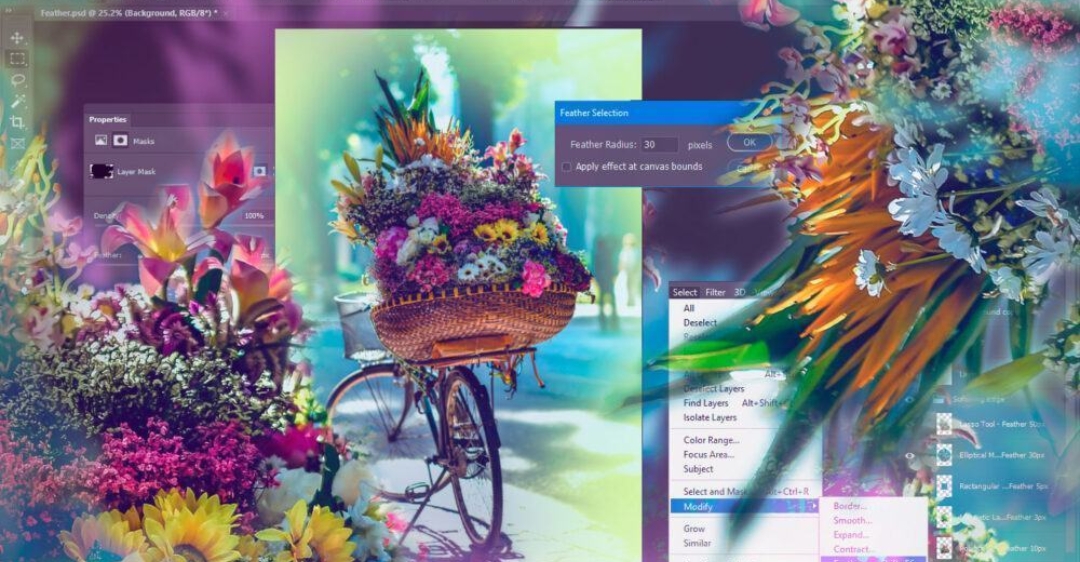
2. Hướng dẫn cách sử dụng Feather trong Photoshop
Feather là một công cụ trong Photoshop giúp làm mềm đường viền của vùng chọn. Thay vì tạo ra đường viền sắc nét, Feather sẽ tạo hiệu ứng mờ dần giữa vùng chọn và phần nền xung quanh, giúp cho các chi tiết trông tự nhiên và hòa hợp hơn.
Có hai cách sử dụng Feather trong Photoshop:
2.1. Sử dụng hộp thoại Feather:
- Mở hộp thoại Feather:
- Menu: Chọn Select > Modify > Feather.
- Phím tắt: Nhấn Shift + F6.
- Nhập giá trị Feather Radius: Giá trị này quyết định độ rộng của vùng mờ dần. Giá trị càng cao, vùng mờ dần càng rộng và đường viền càng mềm mại.
- Nhấp “OK” để áp dụng thay đổi.
2.2. Sử dụng thanh Options:
- Chọn công cụ vùng chọn: Marquee Tool, Lasso Tool, Pen Tool hoặc Magic Wand Tool.
- Trên thanh Options:
- Tìm biểu tượng Feather (giống như lông vũ).
- Nhập giá trị Feather Radius trực tiếp.
- Sử dụng thanh trượt để điều chỉnh độ rộng vùng mờ dần.
Lưu ý:
- Feather chỉ hoạt động trên vùng chọn.
- Nên thử nghiệm với các giá trị Feather Radius khác nhau để tìm ra mức độ phù hợp nhất cho từng trường hợp.
- Sử dụng Feather quá mức có thể khiến vùng chọn bị mờ nhòe và mất chi tiết.

3. Lưu ý khi thực hiện cách sử dụng Feather trong Photoshop
3.1. Chọn giá trị Feather phù hợp:
- Giá trị Feather ảnh hưởng trực tiếp đến độ mờ dần của các cạnh.
- Giá trị Feather Radius càng cao, hiệu ứng mờ dần càng nhiều, tuy nhiên cũng có thể làm giảm độ sắc nét của hình ảnh.
- Nên thử nghiệm với các giá trị Feather khác nhau để tìm ra mức độ phù hợp nhất cho mục đích sử dụng và kích thước của hình ảnh.
3.2. Sử dụng Feather cho các đối tượng phù hợp:
- Feather phù hợp nhất khi sử dụng với các đối tượng có cạnh mềm mại hoặc các yếu tố cần kết hợp liền mạch.
- Tránh sử dụng Feather quá mức với các đối tượng có cạnh sắc nét, vì có thể làm mất đi chi tiết của hình ảnh.
3.3. Sử dụng Feather kết hợp với các công cụ khác:
- Feather có thể được kết hợp với các công cụ khác trong Photoshop để tạo ra các hiệu ứng sáng tạo.
- Ví dụ: sử dụng Feather cùng với Layer Mask để tạo hiệu ứng mờ dần cho các phần khác nhau của một lớp.
3.4. Lưu ý hiệu suất:
- Sử dụng Feather với giá trị cao có thể làm chậm hiệu suất của Photoshop, đặc biệt là trên các máy tính cấu hình thấp.
- Nên điều chỉnh giá trị Feather phù hợp để đảm bảo cân bằng giữa hiệu ứng và hiệu suất.
3.5. Tham khảo thêm các nguồn tài liệu:
- Có rất nhiều nguồn tài liệu hữu ích về Feather trong Photoshop, bao gồm bài viết, video hướng dẫn và các khóa học trực tuyến.
- Tham khảo thêm các nguồn tài liệu này để nâng cao kỹ năng sử dụng Feather và tạo ra những hiệu ứng đẹp mắt trong Photoshop.
Ngoài ra, một số lưu ý bổ sung:
- Feather không thể phục hồi các chi tiết đã bị mất do sử dụng các công cụ khác như Eraser Tool (công cụ tẩy).
- Nên sao lưu hình ảnh gốc trước khi sử dụng Feather để có thể quay lại phiên bản ban đầu nếu cần thiết.
- Luyện tập thường xuyên là cách tốt nhất để nâng cao kỹ năng sử dụng Feather và tạo ra những hiệu ứng đẹp mắt trong Photoshop.
Feather là một công cụ mạnh mẽ trong Photoshop, giúp bạn tạo ra các hiệu ứng đẹp mắt và chuyên nghiệp. Công Ty Quảng Cáo Marketing Online Limoseo hy vọng bài viết này đã cung cấp cho bạn những thông tin hữu ích về cách sử dụng Feather trong Photoshop.

